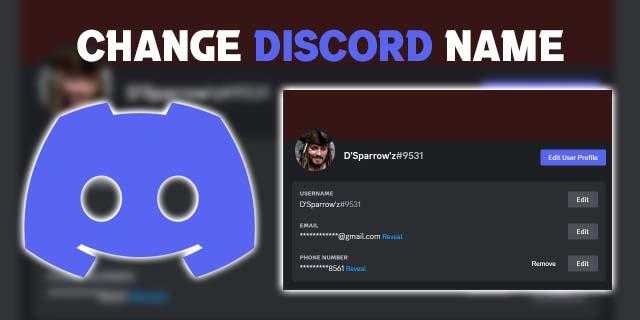Hvordan fjerne Netflix så nylig på show

- Hva er Netflix?: Alt du trenger å vite om abonnements -TV og filmstrømmingstjeneste
- De beste nye showene på Netflix i august
- De beste TV -programmene på Netflix
- De beste filmene på Netflix å se nå
- Det beste innholdet på Netflix i august
- De beste Netflix -originalene å se på nå
- De beste Netflix -dokumentarene
- Hvordan få amerikanske Netflix i Storbritannia
- Hvordan finne Netflix skjulte kategorier
- Hvordan tørke Netflix -visningshistorikken din
- Hvordan fjerne en enhet fra Netflix
- Hvordan se Netflix i Ultra HD
- Netflix tips og triks
- Hvordan finne ut Netflix -hastigheten din
- Hvordan avbryte Netflix i 3 enkle trinn
Med så mange show og filmer som er tilgjengelige for å streame på Netflix, kan det nylig sett innholdet ditt fylles raskt opp. I tillegg kan andre familiemedlemmer bruke kontoen din og profilen til å se show og filmer som fyller opp den nylig sett listen. Denne irritasjonen kan gjøre det kjedelig å søke etter et show du nylig har sett på. Heldigvis kan du fjerne noe eller alt innholdet i listen "Nylig sett".
Enten du vil holde visningsaktiviteten din privat eller strøm på familiemedlems konto uoppdaget, vil vi vise deg hvordan du fjerner de nylig sett showene dine.
Fjern nylig sett show fra Netflix på PC, Mac, Android eller iPhone ved hjelp av en nettleser
Hvis du bruker en PC, en Mac eller en nettleser på en mobil enhet, kan du følge trinnene nedenfor for å fjerne visningsaktiviteten. Hvis du har mer enn en profil, Du må fjerne visningsaktiviteten for hver enkelt.
- Gå til Netflix -nettstedet. Logg deg på Netflix -kontoen din, svever over din "profil" Ikonet, klikk deretter på “Konto.”
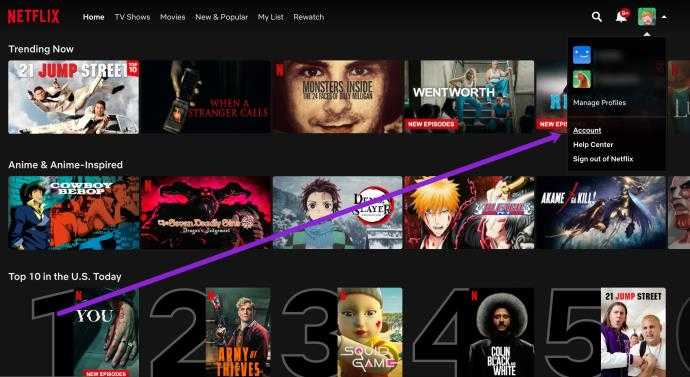
- Nå, klikk på "rullegardinpilhodet" -ikonet til høyre for profilen din.
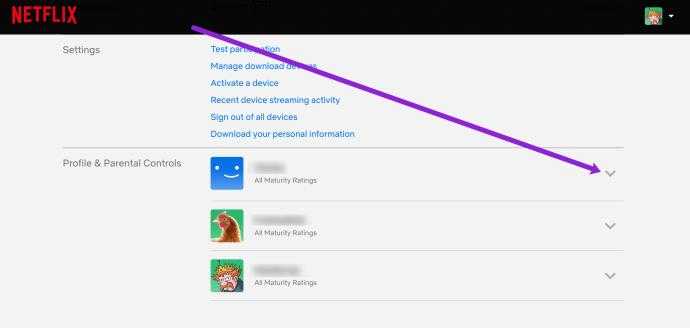
- Neste, under delen "Profil & foreldrekontroller", klikker du på “Visningsaktivitet” eller "Utsikt" I samme rad.
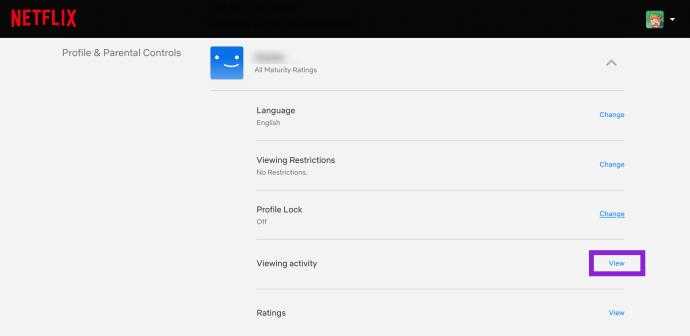
- Hvis du vil fjerne bare en episode, klikker du på “Skåret sirkel” Ikon og velg “Skjul deg for historien din.”
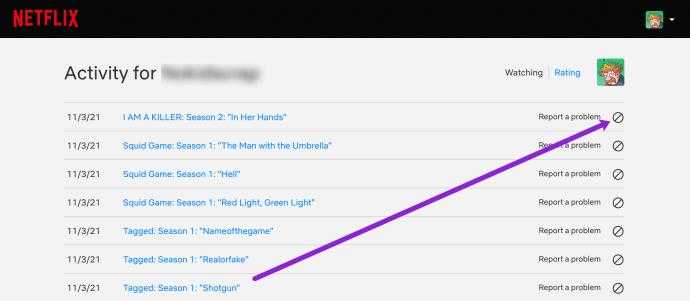
- Du kan også skjule hele serien ved å klikke på “Skjul serie?” lenke. Dette alternativet vises etter å ha fjernet ett element i et sett i klokkehistorikken.
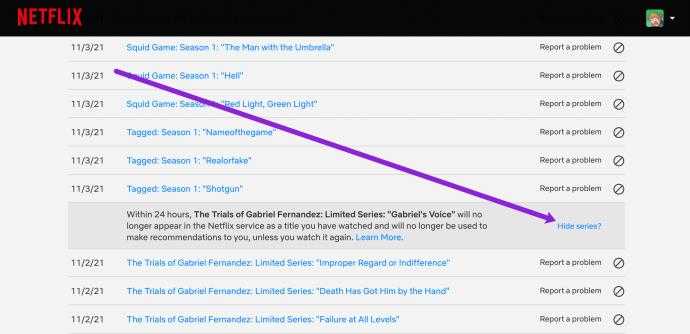
- Du kan også skjule hele historien din ved å bla til bunnen og klikke på "Gjem alle" alternativ.
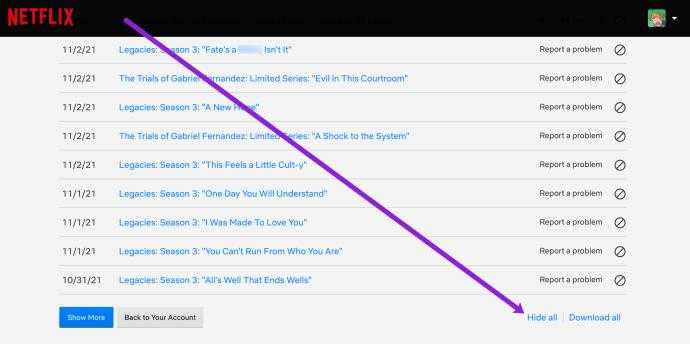
Det er det; du er ferdig! Du har fjernet alt det tvilsomme innholdet fra Netflix -profilen din og kan se showene dine og vite at du kan fjerne dem igjen med letthet.
Fjerne visningshistorikk på iOS -mobilappen
Dessverre har Netflix fjernet alternativet for tilgang til appen for appversjonen. Hvis du vil slette visningshistorikken fra mobilenheten din, kan du bruke en nettleser og logge på Netflix.
- Klikk på nettleserens menyalternativ og velg "Be om skrivebordsside," Følg deretter trinnene ovenfor for å fjerne den nylig sett historien.
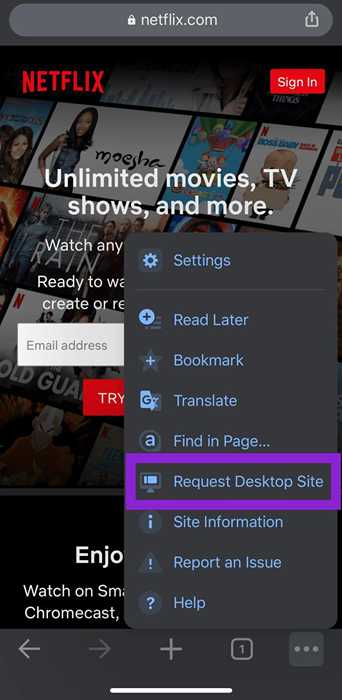
Hvordan fjerne nylig så show fra Netflix på Android
Android Netflix -appen har ikke et alternativ å se nylig sett på varer. Du kan bruke en mobil nettleser på sin plass. Slik gjør du det.
- Forsikre deg om at du slår av VPN -en (eller legg til Netflix som et unntak hvis mulig.) Åpne hvilken som helst nettleser og gå til “Netflix nettsted.“
- Trykk på “Hamburger -ikon” (Meny), velg deretter "Regnskap.” Det spiller ingen rolle hvilken profil som er aktiv.
- Bla nedover siden om nødvendig til du kommer til delen "Profil & foreldrekontroll", velg deretter "Profil" eller "Downward Arrowhead" -ikonet ved siden av det.
- Velg "Visningsaktivitet" eller trykk på "Vis" -koblingen.
- Trykk på “Krysset ut sirkel” Ikonet for å fjerne ett show eller velge "Gjem alle" for å fjerne alt.
- Hvis de kryssede sirklene ikke vises i "Trinn 7", får du tilgang til nettleserens menyalternativer (vanligvis tre vertikale prikker) og velg eller slå på “Desktop nettsted.”
Å skjule visningshistorikken din er enkel når du har forstått oppsettet. Du må bruke en nettleser, Men Safari, Chrome og til og med Samsung Internett kan utføre oppgaven.
Hvordan fjerne Netflix så nylig show på en Roku -enhet
- Åpne "Netflix" App som ligger på Roku -hjemmesiden.
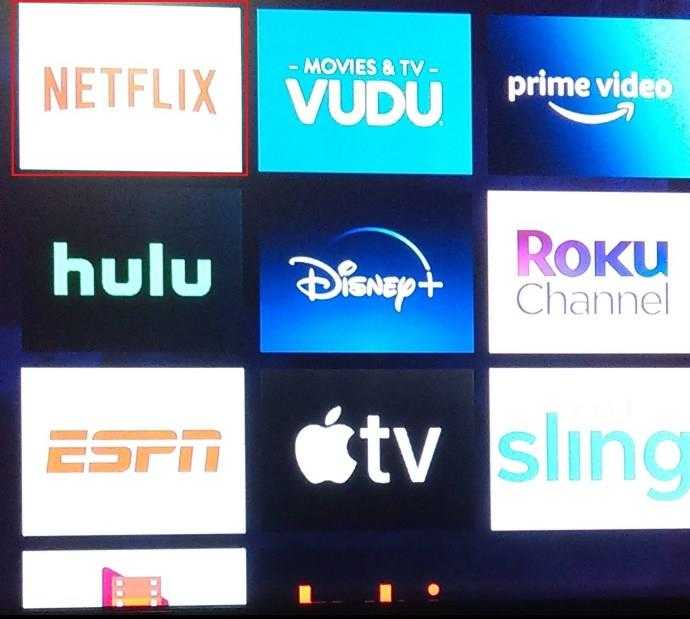
- Klikk på a "tittel" du vil fjerne fra "fortsett å se" listen. Bla ned i popup-menyen og velg "Fjern fra listen min.”Gjenta etter behov.
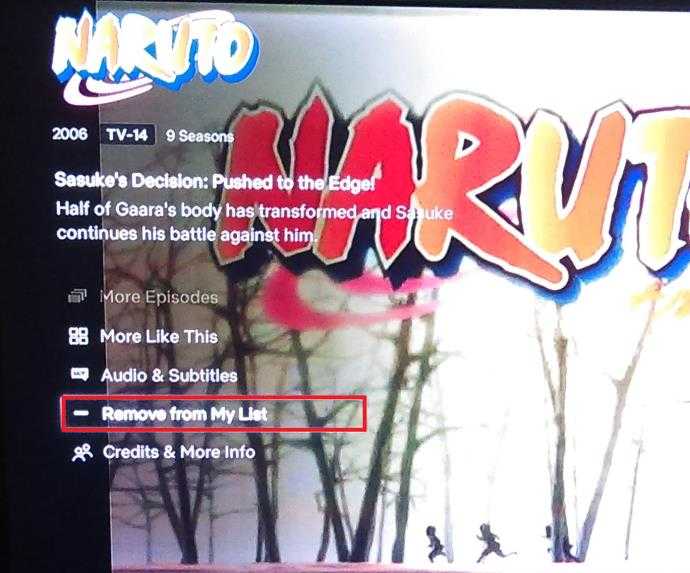
Å slette elementer fra Netflix -seelisten din er enkel på en Roku -enhet, akkurat som å slette Watch History fra Amazon Firestick.
Har problemer?
Å slette Netflix Watch -historien er ganske grei for det meste, men det er noen få ting du bør vite bare i tilfelle du får problemer.
Selvfølgelig logget du sannsynligvis på riktig konto for å slette klokkehistorikken, men hvis du gikk gjennom prosessen og den ikke fungerte, dobbeltsjekk at du har logget inn riktig. Deretter uttaler Netflix at det kan ta opptil 24 timer å fjerne den overvåkte historien på alle enheter. Hvis det ikke forsvinner umiddelbart, vent den eller logger deg på en annen enhet.
Avslutningsvis gjelder Netflix visningshistorikk også for "fortsett å se" -delen og "foreslått" innhold, så vær oppmerksom på det når du gjør endringer. Selvfølgelig er det fortsatt bra.
Netflix Farliste Faqs
Det er nylig visning som jeg ikke så. Er dette en feil?
Hvis du ser innhold i den nylig viste delen, er det sannsynlig at noen andre bruker Netflix -profilen din, eller du tilfeldigvis valgte den og støttet ut av den. Under kontoinnstillingene kan du se påloggingsaktivitet.
Først må du se etter alle enheter som ikke tilhører deg (eller steder som ikke er i nærheten av deg). Du kan klikke på alternativet til Logg ut av alle enheter og endre passordet ditt for å sikre kontoen din.
Kan jeg bare slette en hel Netflix -profil for å fjerne en overvåkningsliste?
Ja, hvis du har en profil du vil fjerne, bortsett fra den som er brukt til å opprette kontoen, kan du klikke på redigeringsalternativet fra appen og fjerne den med alt det lagrede innholdet.
Hvis jeg sletter kontoen min, vil klokken min bli slettet?
Når du sletter Netflix -kontoen din, tar det omtrent ti måneder for at alle tilhørende data forsvinner. Dette scenariet betyr at du kan gjenopprette kontoen din med klokkehistorikken innen den tidsrammen etter at du har avlyst abonnementet ditt.
Etter at restitusjonen er avsluttet, kan du opprette en ny konto uten klokke eller søkehistorikk.
Hvordan gjenoppretter jeg min fortsetter å se på innholdet?
Hvis du slettet klokkehistorikken din, slettet du også innholdet "Fortsett å se". Showene og filmene du ikke er ferdig, vil ikke lenger vises i delen av Netflix som lar deg hente opp der du slapp. Ærlig talt, det er ingen måte å gjenopprette innholdet hvis du slettet det, men du kan alltid begynne å se på showet igjen.
Mange brukere har klaget over at innholdet av "fortsatte å se på". Forutsatt at du ikke slettet det, men det er borte, kan du kontakte Netflix Support for hjelp. En feil får dette innholdet til å forsvinne, dukker opp igjen og forsvinner igjen. Fordi funksjonen gjør plattformen mye enklere å bruke, er det verdt å nå ut til Netflix støtte for hjelp på denne.
Kan du fjerne søkehistorikken på Netflix?
Netflix holder ikke virkelig oversikt over showene og filmene du har søkt etter, så det er ingen grunn til å slette det, og det er derfor ikke noe alternativ å gjøre det. Å slette visningshistorikken din skal være tilstrekkelig for privatliv.
Kan jeg slette hovedprofilen på kontoen min for å tilbakestille overvåkningen min?
Nei. Men du kan gjøre noen redigeringer og slette visningshistorikken. Hvis du opprinnelig setter kontoen for noen andre og nå vil oppdatere den for deg selv, må den opprinnelige profilen være igjen.
Klikk på alternativet Rediger for å oppdatere navnet og profilbildet. Slett deretter all visningsaktiviteten for å starte fersk. Denne handlingen fjerner alt sett på innhold, men den fjerner også det fortsatte å se innholdet og de partiske anbefalingene basert på tidligere streamede sjangre.